Bán lẻ (POS)
1. Lợi ích và doanh nghiệp phù hợp
1.1. Lợi ích khi sử dụng
Quản lý được nhiều điểm bán hàng, cửa hàng: Theo từng kho tương ứng, tích hợp đối tác vận chuyển.
Thao tác bán hàng nhanh chóng, dễ dàng, đơn giản, thuận tiện.
Giảm thiểu rủi ro thất thoát, tránh nhầm lẫn, sai sót trong quá trình bán hàng.
Lưu trữ nhanh thông tin khách hàng, tạo được nhiều đơn với nhiều khách hàng cùng 1 lúc.
1.2. Các doanh nghiệp phù hợp
Các doanh nghiệp phù hợp sử dụng module bán lẻ là những doanh nghiệp kinh doanh bán lẻ về các ngành mỹ phẩm, dược phẩm, thời trang, …
2. Phân quyền sử dụng chức năng và các lưu ý
Để có thể sử dụng được module bán lẻ, bạn cần phải được phân quyền về chức năng “đơn hàng bán” và “bảng giá bán lẻ”.
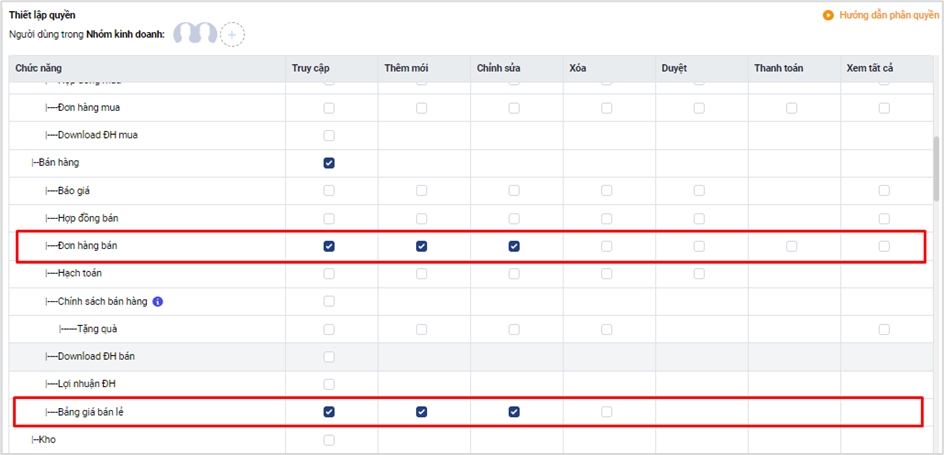
Các quyền:
Truy cập: Xem được đơn hàng bán, bảng giá bán lẻ;
Thêm mới: Tạo được đơn hàng bán, bảng giá bán lẻ;
Sửa: Sửa được đơn hàng bán, bảng giá bán lẻ mình tạo;
Xoá: Xoá được đơn hàng bán, bảng giá bán lẻ mình tạo;
Duyệt: Duyệt những đơn hàng bán được tạo (thuờng áp dụng với cấp quản lý và những bên nào áp dụng quy trình duyệt đơn hàng)
Xem tất cả: Xem được toàn bộ đơn hàng bán, bảng giá bán lẻ đã tạo trên hệ thống
Lưu ý:
Nếu được phân quyền “truy cập”, “thêm mới”, “sửa”, “xoá”: Bạn chỉ thao tác được trên đơn hàng bán của chính bản thân mình đã tạo; thao tác được trên toàn bộ bảng giá bán lẻ được tạo trên hệ thống.
Nếu được phân quyền “truy cập”, “thêm mới”, “sửa”, “xoá”, và giữ chức vụ “trưởng phòng”: Bạn có thể thao tác được trên đơn hàng bán lẻ của chính bản thân mình đã tạo và của nhân viên cấp dưới trong phòng ban mình quản lý.
Nếu được phân quyền “truy cập”, “thêm mới”, “sửa”, “xoá”, “duyệt” và “xem tất cả”: Bạn có thể thao tác trên toàn bộ đơn hàng bán lẻ được tạo trên hệ thống.
Lưu ý: Bên cạnh việc được phân quyền, để sử dụng được module bán lẻ, bạn cần sử dụng thêm module kho của Getfly để có thể quản lý được sản phẩm xuất nhập.
3. Hướng dẫn sử dụng tính năng module bán lẻ
3.1. Bảng giá bán lẻ
Để ghi nhận giá sản phẩm khi sử dụng module, bạn cần tạo ra các bảng giá bán lẻ. Với trường hợp, bạn có nhiều chi nhánh, cửa hàng, muốn mỗi cửa hàng 1 bảng giá khác nhau thì mình sẽ tạo ra các bảng giá bán lẻ khác nhau, áp dụng cho các kho cửa hàng tương ứng. Thao tác: Click BÁN HÀNG → BẢNG GIÁ BÁN LẺ → TẢI LÊN.

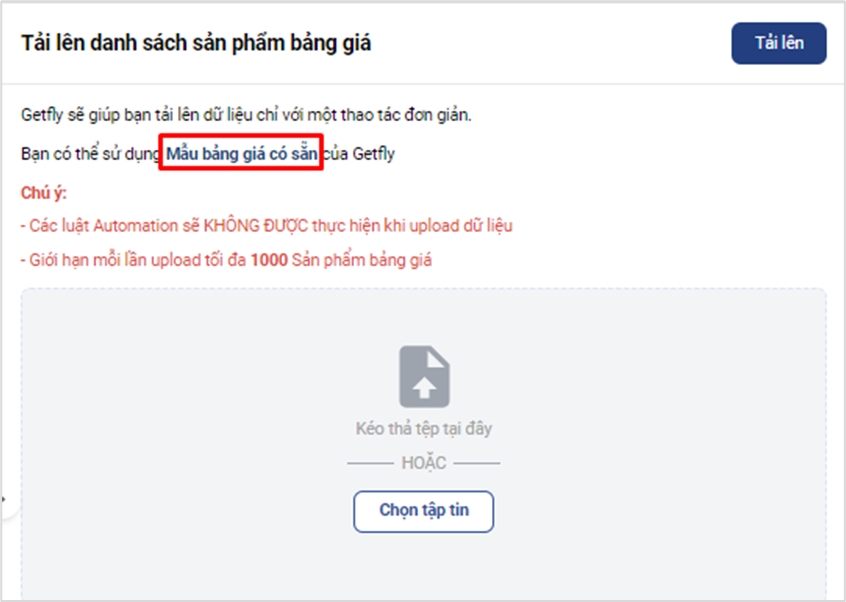
Trong giao diện tải lên bảng giá bán lẻ, click MẪU BẢNG GIÁ CÓ SẴN để tải về file excel mẫu, điền thông tin sản phẩm và giá tương ứng trong file và up ngược lại hệ thống
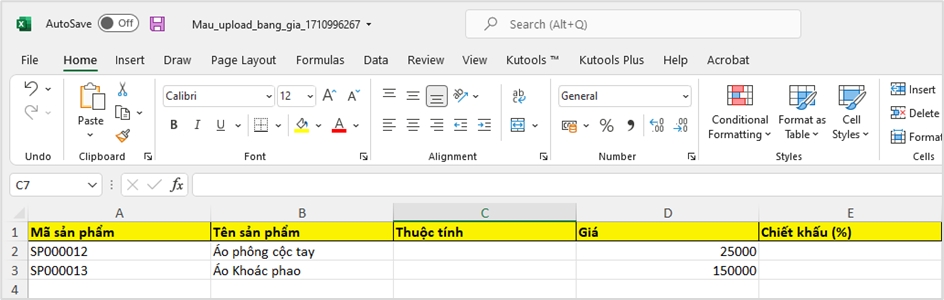
Lưu ý: Khi điền thông tin vào file excel, nội dung về cột MÃ SẢN PHẨM, TÊN SẢN PHẨM, THUỘC TÍNH phải có thông tin trên hệ thống Getfly rồi, bạn mới có thể upload được bảng giá
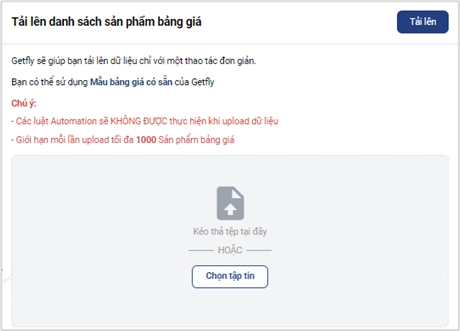
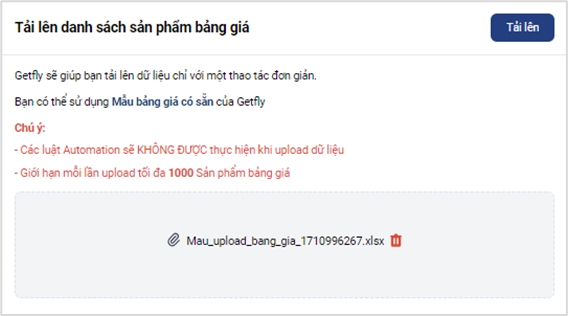
Quay trở lại hệ thống → click CHỌN TIN → chọn file excel vừa điền → click ![]() để đẩy file bảng giá lên thành công.
để đẩy file bảng giá lên thành công.

Khi đẩy lên bảng giá bán lẻ ở trạng thái CHƯA ÁP DỤNG
Để cài đặt thông tin cụ thể cho từng bảng giá → click biểu tượng bút toán ![]() CHỈNH SỬA thông tin.
CHỈNH SỬA thông tin.
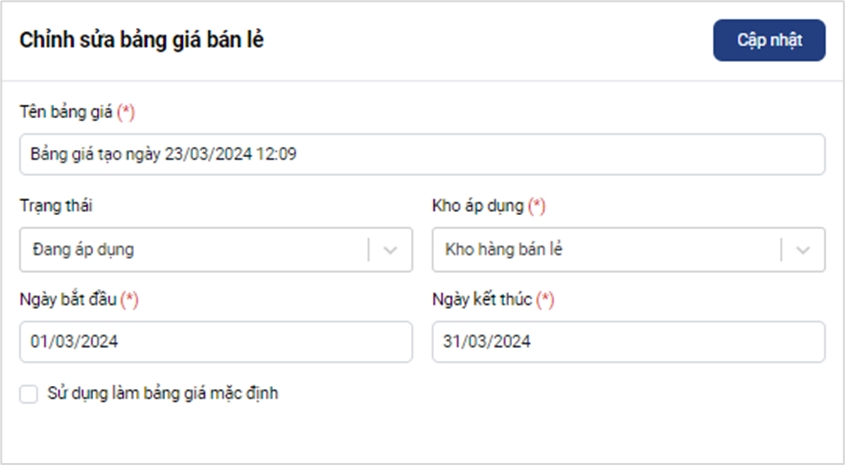
Tên bảng giá: Điền tên bảng giá tương ứng với từng cửa hàng, từng kho hàng sử dụng.
Trạng thái: Chưa áp dụng/Đang áp dụng: Lựa chọn cho phù hợp.
Kho áp dụng: Lựa chọn kho áp dụng bảng giá.
Thời gian áp dụng bảng giá bán lẻ.
Sử dụng làm bảng giá mặc định: Tích chọn: Bảng giá sẽ áp dụng mặc định cho tất cả các kho hàng.
Sau khi điền thông tin xong, bạn click ![]() để lưu lại thông tin chỉnh sửa về bảng giá thành công.
để lưu lại thông tin chỉnh sửa về bảng giá thành công.
3.2. Nhập hàng vào kho
Sau khi tạo xong bảng giá bán lẻ, bước tiếp theo là nhập hàng vào trong kho, để khi lên hoá đơn bán lẻ, mình sẽ lựa chọn luôn hàng được xuất từ kho nào. Thao tác nhập hàng thuờng được phân quyền cho quản lý cửa hàng hoặc cửa hàng trưởng để dễ dàng theo dõi và kiểm kê hàng hoá.
Thao tác: Click chọn KHO (F6) => NHẬP KHO => THÊM MỚI.
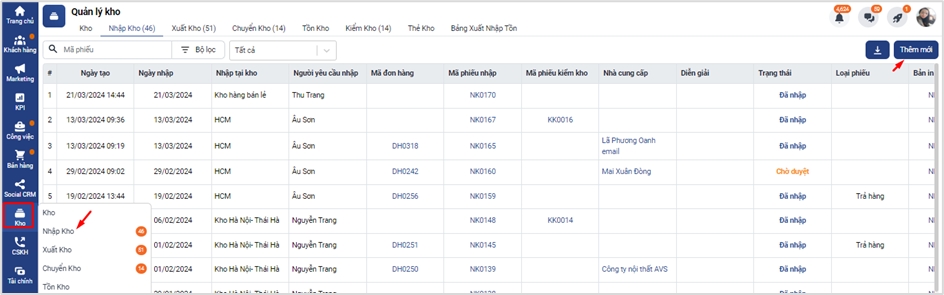
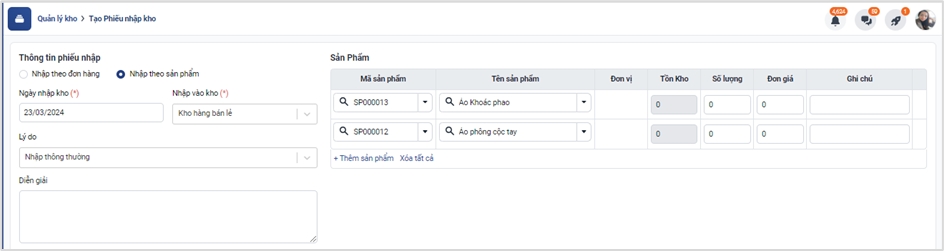
Với bên nào không sử dụng module MUA HÀNG của Getfly, khách hàng sẽ nhập hàng theo cách NHẬP THEO SẢN PHẨM. Đây là cách nhập hàng không liên quan đến nhà cung cấp, đối tác lấy hàng. Lưu ý cần điền đủ các thông tin sau đây:
Ngày nhập kho: Ngày lấy hàng và nhập hàng thành công.
Nhập hàng vào kho nào.
Lý do nhập là gì: Đa phần sẽ chọn NHẬP THÔNG THUỜNG.
Diễn giải: Ví dụ nhập tồn đầu kỳ, …
Sản phẩm: Tích chọn các sản phẩm muốn nhập vào kho, số lượng và đơn giá tương ứng; đơn giá ở đây là giá vốn nhập hàng, hệ thống sẽ hỗ trợ tính ra giá vốn xuất kho và lợi nhuận đơn hàng.
Điền thông tin xong → click NHẬP KHO để tạo phiếu yêu cầu nhập kho thành công. Phiếu sẽ ở trạng thái CHỜ DUYỆT, khi nào sản phẩm được xếp vào kho đầy đủ, lúc đó clịck DUYỆT để xác nhận hàng đã nhập vào kho.
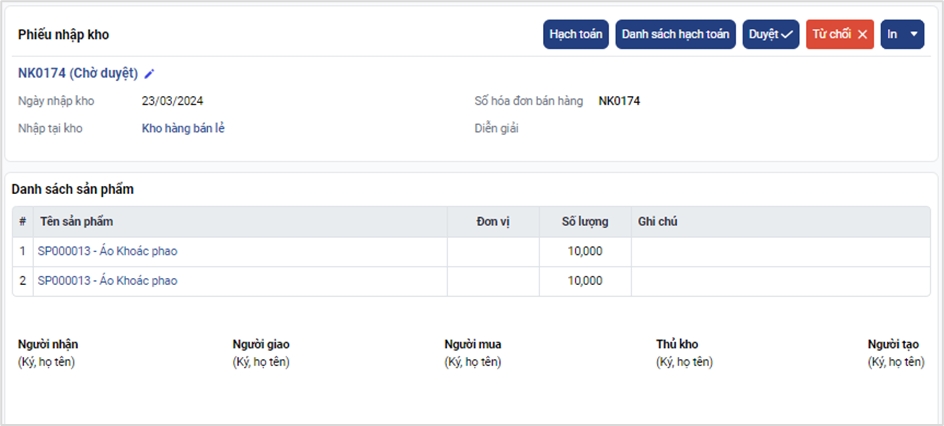
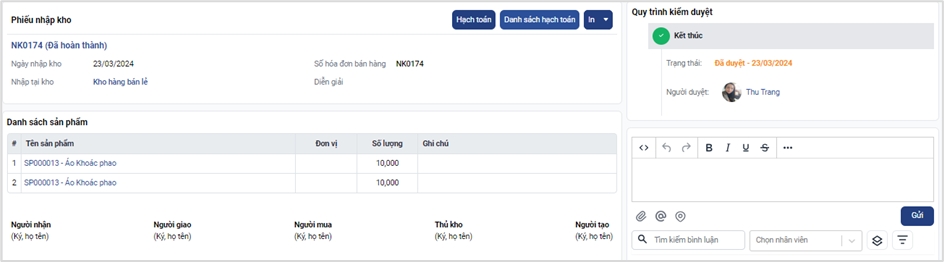
Đây là cách nhập hàng vào trong kho của cửa hàng thành công.
3.3. Tạo đơn hàng
Sau khi cập nhật bảng giá bán lẻ, nhập hàng vào kho thành công, khách hàng có thể lên được hoá đơn bán lẻ.
Thao tác: Click chọn BÁN HÀNG → BÁN LẺ → Chọn KHO hàng tương ứng
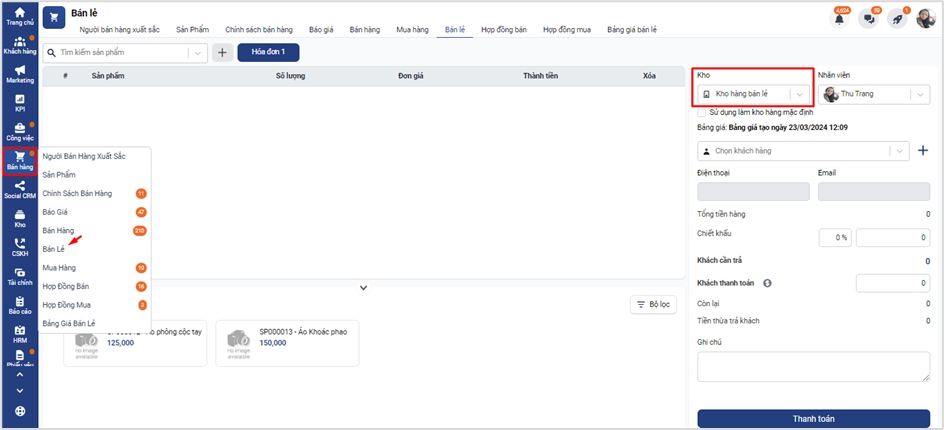
Giao diện trang tạo hoá đơn bán lẻ như hình bên dưới.
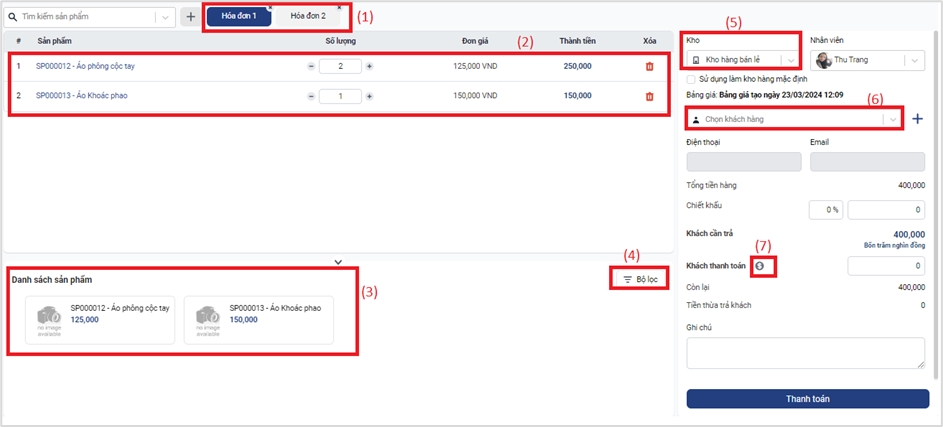
(1) Danh sách các hoá đơn được tạo cùng 1 lúc. Phân biệt bằng màu xanh. Màu xanh hiển thị ở hoá đơn nào tức là đang ở hoá đơn đó để thanh toán và ghi nhận cho khách hàng.
(2) Danh sách sản phẩm khách hàng mua. Ghi nhận bằng cách tích vào các ô sản phẩm ở mục (3), tích càng nhiều lần trong 1 ô sản phẩm có nghĩa là số lượng sản phẩm đó càng tăng. Bạn có thể tự điền tay vào ô số lượng thực tế khách hàng mua.
(3) Danh sách sản phẩm có trong kho hàng của cửa hàng.
(4) BỘ LỌC: trong kho hàng có nhiều sản phẩm nằm trong nhiều danh mục khác nhau phần này giúp có thể lọc sản phẩm theo danh mục sản phẩm
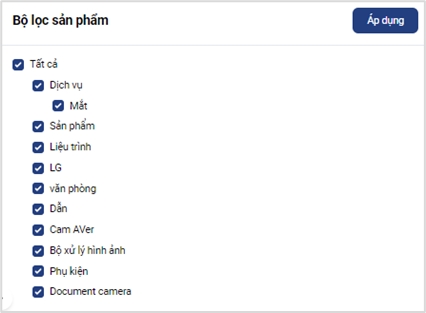
(5) Hiển thị thông tin kho đã chọn
(6) Chọn khách hàng: có thể tìm kiếm theo tên, số điện thoại của khách (nếu khách đã trên hệ thống) để ghi nhận thông tin; hoặc click biểu tượng + THÊM NHANH KHÁCH HÀNG, để tạo khách hàng mới chưa có trên Getfly.
(7) Khách thanh toán : Thanh toán trực tiếp, hoặc thanh toán qua quỹ (nếu dùng module Tài chính kế toán).
Click biểu tượng ![]() để chọn phương thức thanh toán
để chọn phương thức thanh toán
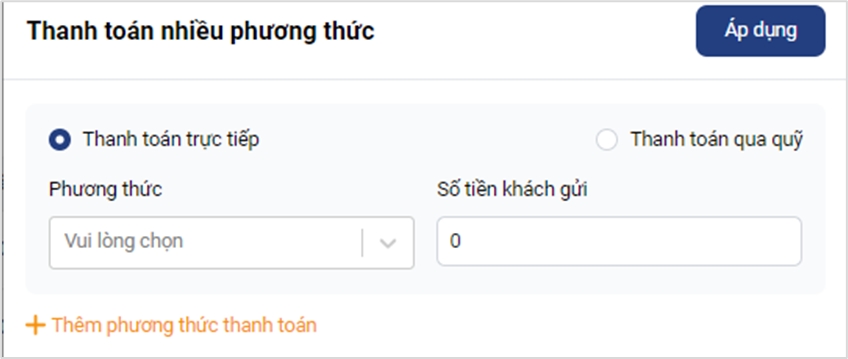
Ghi số tiền khách gửi, hệ thống tự tính ra số cần trả lại khách, tránh nhầm lẫn và sai sót
Sau khi điền thông tin xong, click THANH TOÁN là bạn đã tạo thành công hoá đơn bán lẻ.
3.4. Quản lý đơn hàng bán lẻ
Module BÁN HÀNG sẽ hỗ trợ theo dõi tổng quan đơn hàng bán lẻ đã tạo của bộ phận liên quan. Sau khi tạo xong đơn hàng → click vào phần BÁN HÀNG, hệ thống sẽ hiển thị danh sách như sau:
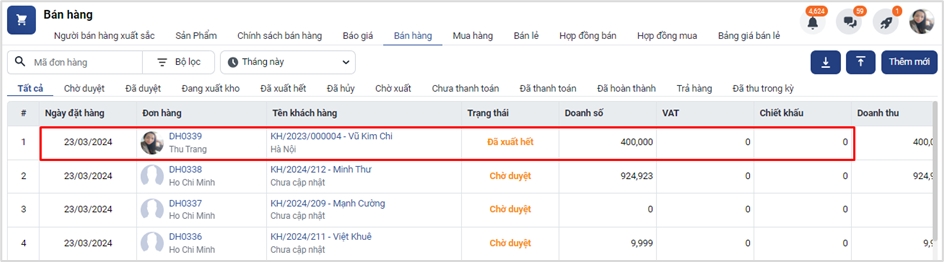
Trong màn hình quản lý bán hàng có các điều kiện lọc ĐH:
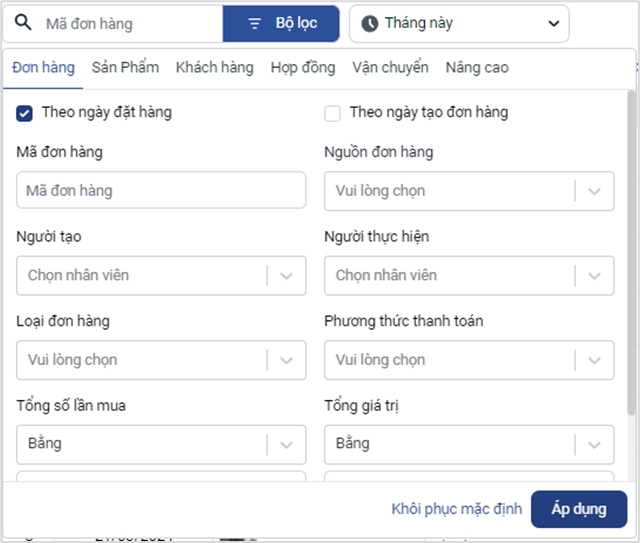
Bạn có thể lọc đơn hàng theo các điều kiện khác như theo ngày đặt hàng hay ngày tạo đơn hàng; lọc đơn theo đơn hàng, sản phẩm, theo khách hàng, hợp đồng, đối tác vận chuyển, hoặc theo các trường thông tin tự tạo ở tab Nâng cao
Lọc theo thời gian: tuần, tháng, năm, thời gian khác
Ngoài ra, trong danh sách quản lý đơn hàng, hệ thống theo dõi công nợ của khách thông qua hai cột ĐÃ THANH TOÁN và CÒN LẠI. Bạn sẽ theo dõi và biết được công nợ phải thu của khách là bao nhiêu, kết hợp cùng với các công cụ lọc theo thời gian, theo sản phẩm bán,.. để ra được kết quả tốt nhất.
ĐÃ THANH TOÁN: Số tiền thực mà khách hàng trả.
CÒN LẠI: Công nợ còn phải thu của khách.
Last updated